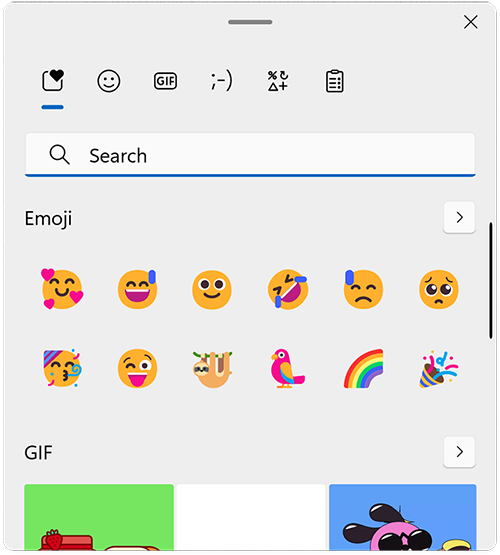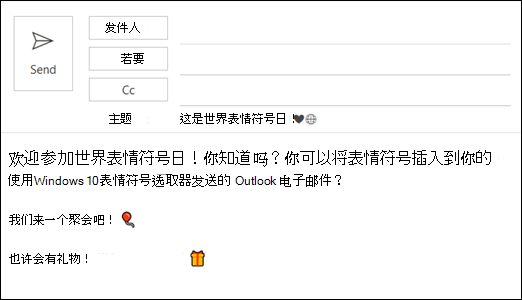Windows 10和 11 包含一大组表情符号。 插入一个:
-
将光标置于所需表情符号的位置。
-
按住
-
选择一个符号以将其插入电子邮件中。
-
完成后,选择“× ”以关闭表情符号选取器。
在 Windows 表情符号选取器中,你可以滚动浏览列表,使用表情符号选取器顶部或底部的类别图标,或者键入关键字 (keyword) 以搜索所需的表情符号。 例如,键入“ 呈现 ”一词会为你筛选可用的表情符号。 然后,只需单击要插入电子邮件中的那个。
其他选项:
-
如果知道,请键入文本代码。 例如,对于笑脸,请键入 :-)
-
选择“ 主页 ”>